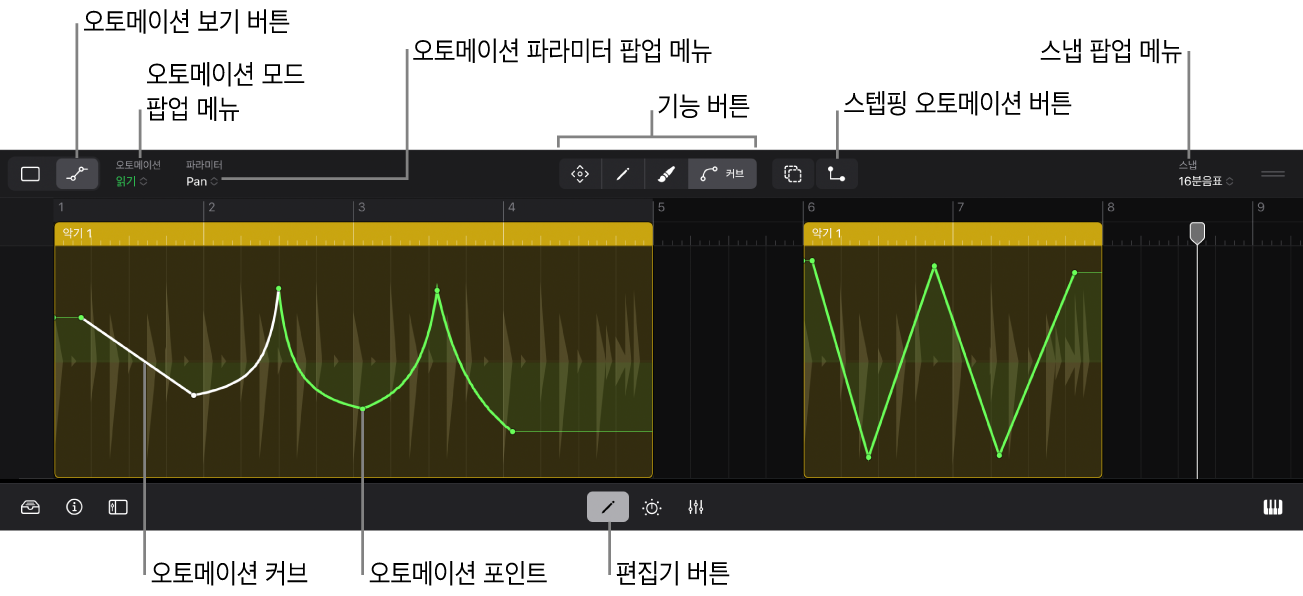iPad용 Logic Pro 사용 설명서
- Logic Pro 1.1의 새로운 기능
- Copyright
iPad용 Logic Pro에서 오토메이션 보기
오토메이션 커브는 기본적으로 표시되지 않습니다. 오토메이션 커브를 보고 편집하려면 오토메이션 보기를 켜서 표시해야 합니다. 두 개의 독립된 오토메이션 보기 버튼![]() 이 있습니다. 하나는 트랙 영역에 있으며 트랙 오토메이션을 표시합니다. 다른 하나는 편집기 영역(오디오 편집기, 피아노 롤 편집기, Drummer 편집기)에 있으며 리전 오토메이션 또는 셀 오토메이션을 표시합니다.
이 있습니다. 하나는 트랙 영역에 있으며 트랙 오토메이션을 표시합니다. 다른 하나는 편집기 영역(오디오 편집기, 피아노 롤 편집기, Drummer 편집기)에 있으며 리전 오토메이션 또는 셀 오토메이션을 표시합니다.
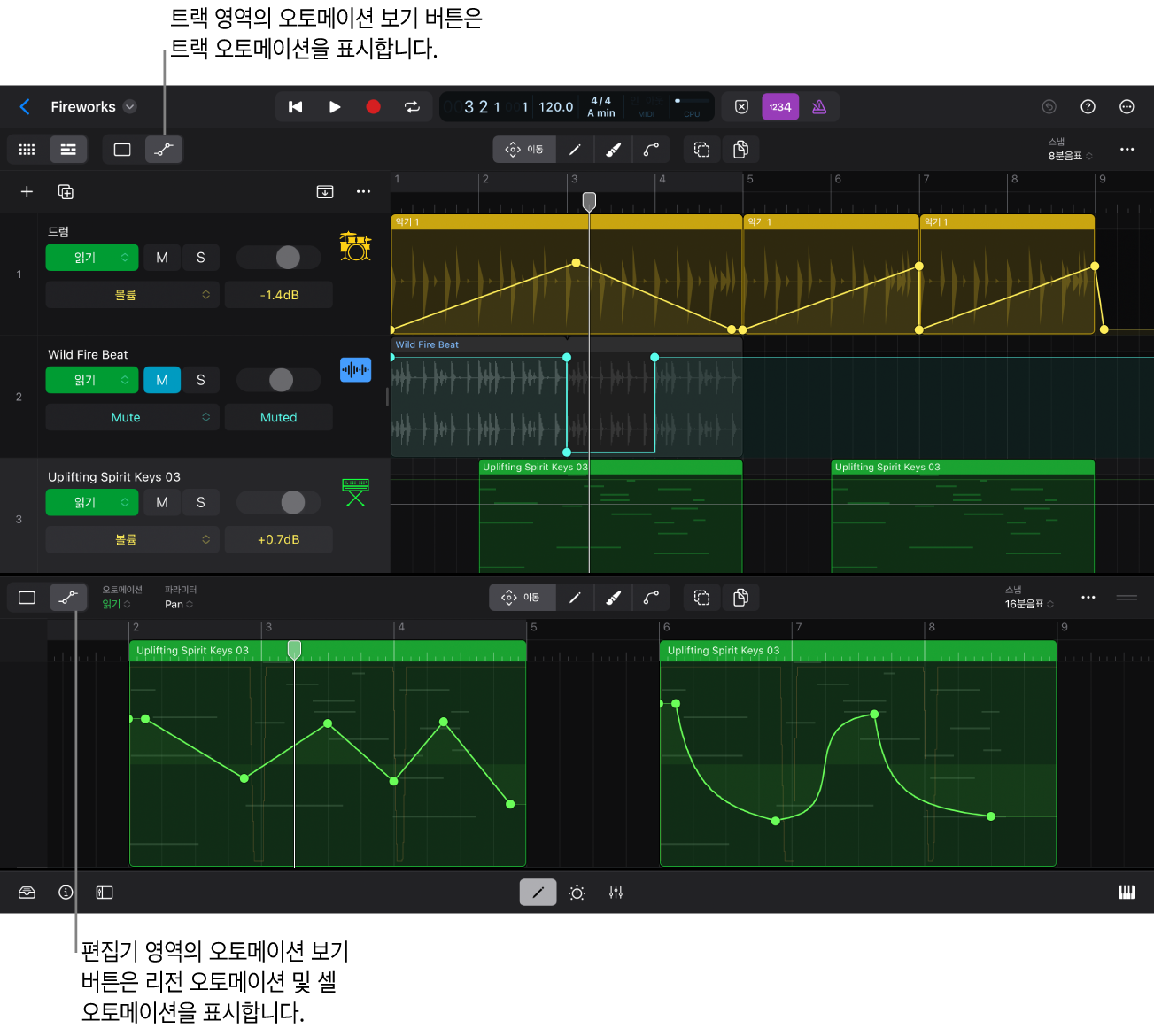
트랙 오토메이션 보기
트랙 영역 메뉴 막대에서 트랙 보기 버튼
 을 탭하십시오.
을 탭하십시오.트랙 오토메이션은 그리드 보기에서 표시할 수 없습니다.
오토메이션 보기 버튼
 을 탭하십시오.
을 탭하십시오.
다음과 같이 변경됩니다.
트랙 레인이 오토메이션 커브를 표시합니다.
트랙 레인의 리전이 계속 표시되지만 편집할 수는 없습니다.
트랙 헤더가 새로운 구성요소 세 가지 오토메이션 모드 팝업 메뉴, 오토메이션 파라미터 팝업 메뉴, 오토메이션 값 필드를 표시합니다.
트랙 영역 메뉴 막대의 기능 버튼이 네 가지 오토메이션 관련 버튼인 이동
 , 연필
, 연필 , 브러시
, 브러시 및 커브
및 커브 로 변경됩니다.
로 변경됩니다.다중 선택 버튼
 을 활성화하면 여러 오토메이션 포인트를 선택할 수 있도록 현재 활성화된 기능 버튼이 일시적으로 꺼집니다.
을 활성화하면 여러 오토메이션 포인트를 선택할 수 있도록 현재 활성화된 기능 버튼이 일시적으로 꺼집니다.이동 버튼 이외의 기능 버튼이 선택되면 복사 모드 버튼
 대신 스텝핑 오토메이션 버튼
대신 스텝핑 오토메이션 버튼 이 표시됩니다.
이 표시됩니다.이제 메뉴 막대의 스냅 팝업 메뉴가 사용자가 오토메이션 포인트를 이동하거나 드로잉할 때의 스냅 값을 결정합니다. 이 값은 트랙 영역에서 설정된 스냅 값에 대해 독립적입니다.
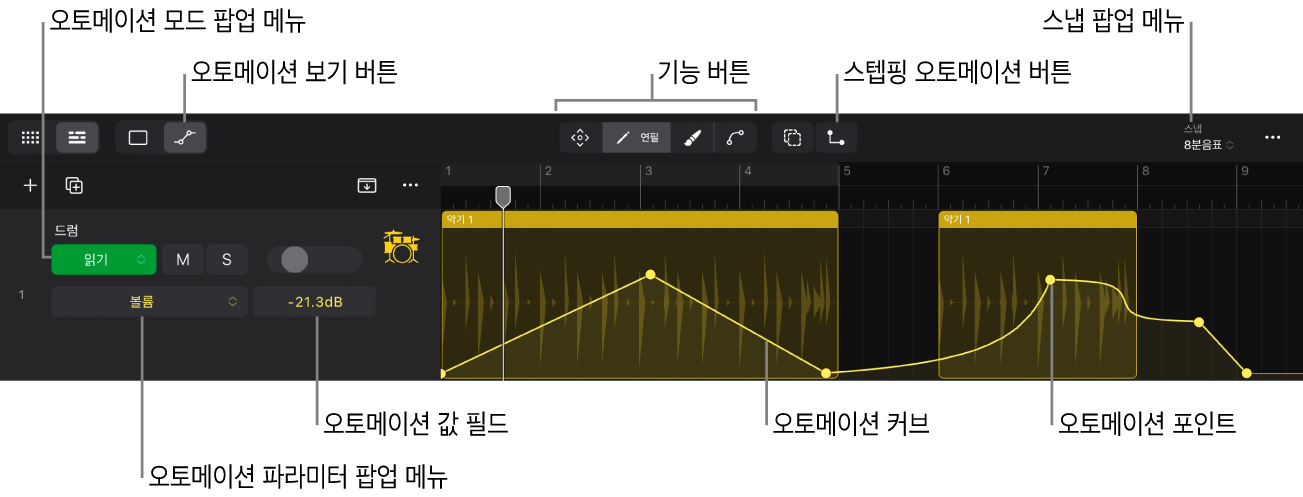
리전 오토메이션 보기
트랙 영역 메뉴 막대에서 다음 중 하나를 수행하십시오.
리전의 오토메이션을 보려면 트랙 보기 버튼
 을 탭하고 기본 보기 버튼
을 탭하고 기본 보기 버튼 을 탭한 다음, 다듬기 버튼
을 탭한 다음, 다듬기 버튼 을 탭합니다.
을 탭합니다.셀의 리전 오토메이션을 보려면 그리드 보기 버튼
 을 탭한 다음, 편집 버튼
을 탭한 다음, 편집 버튼 을 탭합니다.
을 탭합니다.
리전 오토메이션을 표시하려는 리전을 탭하십시오.
보기 컨트롤 막대의 중앙에 있는 편집기 버튼
 을 탭하거나 외장 키보드에서 E를 누른 다음, 편집기 영역 메뉴 막대에서 오토메이션 보기 버튼
을 탭하거나 외장 키보드에서 E를 누른 다음, 편집기 영역 메뉴 막대에서 오토메이션 보기 버튼 을 탭하십시오.
을 탭하십시오.
오토메이션 보기가 선택되면 편집기 영역에서 다음과 같이 변경됩니다.
오토메이션 파라미터 팝업 메뉴와 오토메이션 모드 팝업 메뉴가 오토메이션 보기 버튼
 옆에 표시됩니다.
옆에 표시됩니다.편집기 영역에 트랙의 리전이 계속 표시되지만 편집할 수는 없습니다.
모든 리전이 자신의 오토메이션 커브를 표시합니다. 모든 MIDI 이벤트 또는 파형이 흐리게 표시됩니다.
기능 버튼이 네 가지 오토메이션 관련 버튼인 이동
 , 연필
, 연필 , 브러시
, 브러시 및 커브
및 커브 로 변경됩니다.
로 변경됩니다.다중 선택 버튼
 을 활성화하면 여러 오토메이션 포인트를 선택할 수 있도록 현재 활성화된 기능 버튼이 일시적으로 꺼집니다.
을 활성화하면 여러 오토메이션 포인트를 선택할 수 있도록 현재 활성화된 기능 버튼이 일시적으로 꺼집니다.이동 버튼 이외의 기능 버튼이 선택되면 복사 모드 버튼
 대신 스텝핑 오토메이션 버튼
대신 스텝핑 오토메이션 버튼 이 표시됩니다.
이 표시됩니다.이제 편집기 영역 메뉴 막대의 스냅 팝업 메뉴가 사용자가 오토메이션 포인트를 이동하거나 드로잉할 때의 스냅 값을 결정합니다. 이 값은 기본 보기에서 선택된 스냅 값에 대해 독립적입니다.